Realme X3 SuperZoom RMX2081 Firmware Flash File (standardowy ROM)
Zainstaluj Standardowy Rom / / August 05, 2021
Realme X3 SuperZoom wprowadzony dziś na rynek europejski jest najnowszą flagową ofertą marki. Chociaż pochodzi z zeszłorocznego flagowego SoC, tj. Qualcomm Snapdragon 855+ zamiast tegorocznego Snapdragon 865. Ale także ten krok pomógł Realme znacznie obniżyć cenę smartfona. Jeśli jesteś użytkownikiem Realme X3 SuperZoom i szukasz oficjalnego oprogramowania sprzętowego do pobrania, możesz skorzystać z tego pełnego przewodnika poniżej. Tutaj możesz sprawdzić, jak zainstalować standardową pamięć ROM w Realme X3 SuperZoom [plik flash oprogramowania układowego]. Przedstawiliśmy również zalety oprogramowania sprzętowego, informacje o oprogramowaniu i wymagania dla Twojej wygody.
Android jest pełen dostosowań i poprawek, które wszyscy użytkownicy mogą łatwo wykonać. Jednak użytkownicy muszą postępować zgodnie z instrukcjami i krok po kroku, aby pomyślnie przeprowadzić dostosowywanie. Niestety, niektórzy użytkownicy mogą nie wykonać odpowiednich kroków lub nie flashować zgodnego pliku na swoich urządzeniach podczas instalacji niestandardowej pamięci ROM lub rootowania itp. Dlatego ich urządzenia można łatwo zablokować lub wbić w problem z bootloopem.
W takim przypadku zdecydowanie zaleca się odblokowanie ich urządzeń lub najpierw naprawienie problemu z bootloopem przez ponowne flashowanie podstawowej pamięci ROM. Nawet jeśli urządzenie ma problem z wydajnością oprogramowania, przegrzewa się, zanika sieć, ładuje baterię lub cokolwiek innego, należy ponownie zainstalować podstawową pamięć ROM. Ponieważ urządzenie Realme X3 SuperZoom działa na chipsecie Qualcomm, udostępnimy metodę instalacji oprogramowania układowego, korzystając z dowolnego przewodnika poniżej.

Spis treści
- 1 Dane techniczne Realme X3 SuperZoom: przegląd
-
2 Znaczenie oprogramowania sprzętowego
- 2.1 Szczegóły oprogramowania:
-
3 Jak zainstalować zapasowy ROM na Realme X3 SuperZoom (RMX2081)
- 3.1 Pobierz pliki Flash:
- 3.2 Metoda 1: Instrukcje instalacji przez odzyskiwanie:
- 3.3 Metoda 2: Instrukcje instalacji za pomocą narzędzia QFIL:
- 3.4 Metoda 3: Instrukcje instalacji za pomocą narzędzia do pobierania MSM:
- 3.5 Metoda 4: Instrukcje instalacji za pomocą narzędzia QPST:
Dane techniczne Realme X3 SuperZoom: przegląd
Realme X3 SuperZoom posiada 6,57-calowy wyświetlacz IPS LCD o rozdzielczości 1080 x 2400 pikseli. Biorąc pod uwagę wyświetlacz IPS LCD, dobrze przegapić czytnik linii papilarnych na wyświetlaczu. Skaner linii papilarnych znajduje się po prawej stronie, który działa również jako przycisk zasilania. Częstotliwość odświeżania tego wyświetlacza wynosi 120 Hz i aspekt współczynnik proporcji wyświetlacza wynosi 20: 9 z gęstością pikseli 401 PPI.
Jeśli chodzi o optykę, Realme X3 SuperZoom jest wyposażony w konfigurację poczwórnego tylnego aparatu z 64-megapikselowym czujnikiem głównym z aperturą F / 1.8 i rozmiarem piksela 1,8um. Druga jednostka to peryskopowy czujnik teleobiektywowy 8 MP z 5-krotnym zoomem optycznym i 60-krotnym zoomem. Trzeciorzęd jest dodatkowo czujnik 8 MP, ale ultraszerokokątny czujnik z aperturą F / 2,3. W końcu, jest czujnik makro 2 MP dla pakuj się zdjęcia z maksymalnym otworem przysłony F / 2.4. Z przodu, jest wbudowana konfiguracja z dwoma aparatami w ramach wycięcie na wyświetlacz dziurkacza. Główny czujnik jest Czujnik 32 MP F / 2.2 i Dodatkowy czujnik to ultraszeroki 8 MP do selfie grupowych.
Pod maską Realme X3 SuperZoom jest zasilany zeszłorocznym ośmiordzeniowym procesorem Qualcomm Snapdragon 855+ SoC. SoC jest zintegrowany z post „Prime Core” taktujący do 2,96 GHz i trzy szybkie rdzenie ARM Cortex-A76 które mogą osiągnąć do 2,42 GHz. Te też są uzupełniony czterema energooszczędnymi rdzeniami ARM Cortex-A55 Zaloguj się maksymalnie do 1,8 GHz. Wraz z nimi urządzenie jest sparowane z maksymalnie 12 GB pamięci RAM LPDDR4X i 256 GB wbudowana pamięć działająca na technologii UFS 3.0, która sprawia, że jest bardzo szybka, którą można rozszerzyć za pomocą karty microSD karta.
Realme X3 SuperZoom działa pod kontrolą Androida 10 ze skórką Realme UI. Realme UI to oszukana wersja kolorowego systemu operacyjnego Oppo, który również jest dostarczany dużo preinstalowanych funkcji. Uwzględnia się tu zamontowany z boku czytnik linii papilarnych, USB typu C. Wszystko to jest często zasilany baterią 4200 mAh, która umożliwia szybkie ładowanie 30 W.
Opcje łączności w urządzeniu obejmują Wi-Fi, GPS, USB Type-C, radio FM, 3G i 4G. Czujniki w telefonie to akcelerometr, e-kompas, czujniki światła, czujniki zbliżeniowe itp. Realme X3 SuperZoom obsługuje również odblokowywanie twarzą.
Znaczenie oprogramowania sprzętowego
Pamięć ROM jest zawsze ważną częścią smartfonów. Po przejściu na zapasowy ROM możesz naprawić wiele problemów. Poniżej wymieniliśmy sam.
- Za pomocą standardowej pamięci ROM możesz odblokować Realme X3 SuperZoom.
- Rozwiąż problem z pętlą rozruchową w Realme X3 SuperZoom (RMX2081).
- Możesz ominąć blokadę systemu i blokadę ekranu
- Usuwa wszelkie możliwe przypadki oprogramowania szpiegującego lub reklamowego z urządzeń.
- Aby naprawić wszelkie błędy w Twoim Realme X3 SuperZoom.
Szczegóły oprogramowania:
- Obsługiwane urządzenie: Realme X3 SuperZoom (RMX2081)
- Obsługiwane narzędzie: Narzędzie QFIL Flash albo użyj Narzędzie do pobierania QCom | 2. metoda: Narzędzie MSMDownload lub Miracle Box
- Procesor: Qualcomm Snapdragon 855+ SoC
- System operacyjny Android: 10
- Plik: aktualizacja oprogramowania
Jak zainstalować zapasowy ROM na Realme X3 SuperZoom (RMX2081)
Zanim cokolwiek zrobimy, musimy mieć plik ROM dla wskazanego urządzenia, czyli Realme X3 SuperZoom. Oto link do pobrania tego samego.
Wymagania wstępne
- Ta pamięć ROM jest przeznaczona wyłącznie dla Realme X3 SuperZoom (RMX2081). Nie używaj go na innych urządzeniach.
- Całkowicie naładuj telefon przed zainstalowaniem pamięci ROM.
- Komputer / laptop z systemem Windows
- Ściągnij i zainstaluj Sterowniki USB Realme na komputerze z systemem Windows.
- Pobierz narzędzie QFil lub Narzędzie QPST Flash i zainstaluj na swoim komputerze.
- Zawsze zaleca się wykonanie kopii zapasowej urządzenia z systemem Android.
- Kopia zapasowa telefonu z systemem Android bez rootowania na dowolnym urządzeniu
- Jeśli masz TWRP Recovery, Twórz i przywracaj Nandroid Backup za pomocą TWRP Recovery
Pobierz pliki Flash:
| Nazwa pliku Flash: RMX2081PU_11.A.41 Rozmiar pliku: 4,3 GB Wersja: Android 10 / Realme UI 1.0 |
Indonezja: Ściągnij |
| Nazwa pliku Flash: RMX2081EU_11.A.40 Rozmiar pliku: 4,3 GB Wersja: Android 10 / Realme UI 1.0 |
Ściągnij |
| Nazwa pliku Flash: RMX2081PU_11.A.39 Rozmiar pliku: 3,4 GB Wersja: Android 10 / Realme UI 1.0 |
Ściągnij |
| Nazwa pliku Flash: RMX2081PU_11_A.29 Rozmiar pliku: 6,2 GB Wersja: Android 10 / Realme UI 1.0 |
Ściągnij |
GetDroidTips nie ponosi odpowiedzialności za jakiekolwiek problemy ze sprzętem lub oprogramowaniem występujące w telefonie podczas instalowania tego oprogramowania sprzętowego lub stosowania się do tego przewodnika. Wykonaj tę instalację na własne ryzyko!!!
Metoda 1: Instrukcje instalacji przez odzyskiwanie:
Najpierw możesz wypróbować oficjalną metodę instalacji aktualizacji pamięci ROM OTA poprzez odzyskiwanie urządzenia Realme. Skorzystaj z łącza przewodnika podanego poniżej, aby zainstalować aktualizację OTA na urządzeniu Realme.
Przewodnik po instalacji oprogramowania Realme na dowolnym smartfonie RealmeMetoda 2: Instrukcje instalacji za pomocą narzędzia QFIL:
Ściągnij Narzędzie do ładowania obrazów Qualcomm Flash i Sterowniki USB na komputerze. Skorzystaj z poniższego łącza, aby zainstalować oprogramowanie sprzętowe za pomocą narzędzia QFIL
Przewodnik po instalacji standardowej pamięci ROM za pomocą narzędzia QFILMetoda 3: Instrukcje instalacji za pomocą narzędzia do pobierania MSM:
- Pobierz narzędzie MSM Download, oprogramowanie układowe i sterowniki na swój komputer.
- Teraz zainstaluj sterowniki USB
- Umieść narzędzie do pobierania MSM i oprogramowanie układowe w tym samym folderze
- Otwórz narzędzie do pobierania MSM i podłącz urządzenie do komputera / laptopa
- Po nawiązaniu połączenia automatycznie załaduje oprogramowanie układowe, jeśli nie, wybierz je ręcznie.
- Kliknij przycisk Start i poczekaj cierpliwie, aby zakończyć proces instalacji.
- Kiedy to się skończy! usuń urządzenie z komputera. Otóż to!
Metoda 4: Instrukcje instalacji za pomocą narzędzia QPST:
Oto instrukcje, których musisz przestrzegać, aby zainstalować Stock ROM na Realme X3 SuperZoom:
- Przede wszystkim zrób wszystko WARUNEK WSTĘPNY KROKI, a teraz otwórz wyodrębniony folder QPST
- Znajdziesz dwa pliki o nazwie: Qualcomm_USB_Drivers_For_Windows.rar i QPST.WIN.2.7 Installer-00429.zip

- Otworzyć QPST Win folder i zainstaluj plik QPST.exe na komputerze / laptopie

- Po instalacji przejdź do lokalizacji instalacji na dysku C.
- Otwórz konfigurację QPST

- Teraz w Konfiguracja QPST, Kliknij Dodaj nowy port -> Wybierz port com swojego urządzenia -> i zamknij go

- Teraz otwórz plik Narzędzie do pobierania oprogramowania EMMC w tym samym folderze znajdują się wszystkie pliki QPST

- W Narzędzie do pobierania oprogramowania EMMC, Sprawdź programy ładujące programy -> Przeglądaj w poszukiwaniu portu com urządzenia

- Teraz kliknij Załaduj XML Def ai poszukaj rawprogram0.xml w folderze ROM w Narzędzie do pobierania oprogramowania EMMC (Jeśli nie rozpakowałeś, wypakuj ROM, a następnie przejrzyj plik rawprogram0.xml)

- Teraz dotknij Load Patch def i wyszukaj patch0.xml w folderze ROM

- Sprawdź ścieżka wyszukiwania 2 i wyszukaj folder ROM

- Teraz kliknij pobierz, poczekaj na zakończenie pobierania (nigdy się nie kończy, ale wykrywa również nowy sterownik i to jest ważne) i wyszuka nowy znaleziony sprzęt, zainstaluj sterownik
- Otóż to! Po zakończeniu instalacji! Uruchom ponownie telefon! Gratulacje, pomyślnie zainstalowałeś Stock ROM na Realme X3 SuperZoom.
Więc to wszystko. Teraz wiesz, jak zainstalować zapasowy ROM na Realme X3 SuperZoom (RMX2081). Mamy nadzieję, że ten samouczek był dla Ciebie pomocny. Jeśli masz jakieś pytania, daj nam znać w komentarzach.
Jestem autorem treści technicznych i blogerem na pełen etat. Ponieważ kocham Androida i urządzenie Google, zacząłem swoją karierę od pisania dla systemu operacyjnego Android i ich funkcji. To doprowadziło mnie do uruchomienia „GetDroidTips”. Ukończyłem Master of Business Administration na Uniwersytecie Mangalore w Karnatace.

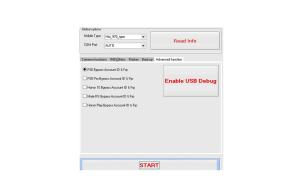
![Jak wyczyścić partycję pamięci podręcznej w Doogee S50 [Zwiększenie wydajności]](/f/07ddd1754c0ffff465b7f4c9620b2430.jpg?width=288&height=384)
